Height=300 พื้นหลังสีขาว
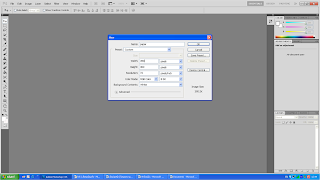
ขั้นตอนที่ 2 เปิดภาพที่ต้องการขึ้นมา แล้วนำมาวางไว้
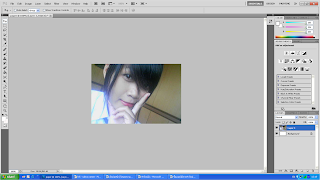
ขั้นตอนที่ 3 เปิด Layerใหม่ ขึ้นมาด้านล่างรูปที่ต้องการใช้ลงสีขาวใน Layer นี้
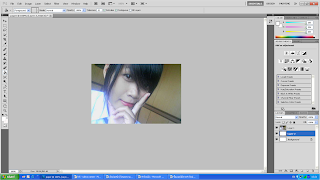
ขั้นตอนที่ 4 ใน Layer นี้ใช้ Reatangular Marquee Tool ลากทำ Selaction ด้านนอกของรูปภาพจาเพื่อ Inverse จุด Selaction ให้อยู่รอบนอก แล้วกด Delete
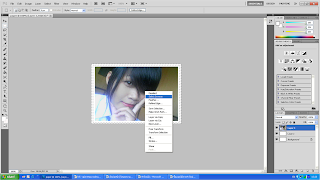
ขั้นตอนที่ 5 กลับขึ้นไปที่ Layer ที่เป็นรูป กด Ctrl+E เพื่อ Merge Down (รวมภาพ) กับภาพสีขาวที่ทำไว้เมื่อกครู่
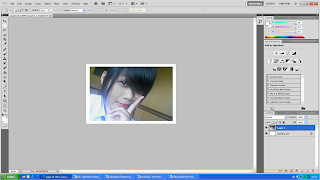
ขั้นตอนที่ 6 ดับเบิ้ลคลิก ที่ Layer นี้เพื่อเปิด Layer style ขึ้นมาเลือก Drop Shadow ปรับแต่งเงาตามใจชอบเลย
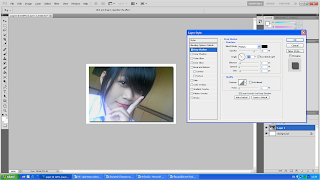
ขั้นตอนที่7 จากนั้นไปที่ Edit > Transform > Perspective ดึงช่วงล่างเล็กน้อย
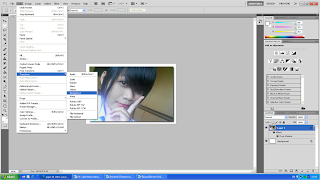
ผลจะได้แบบนี้
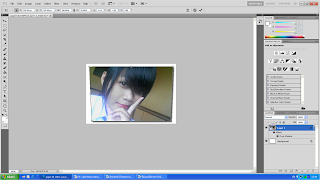
ขั้นตอนที่8 จากนั้นไปที่ Edit > Transform > Rotate 90 CW
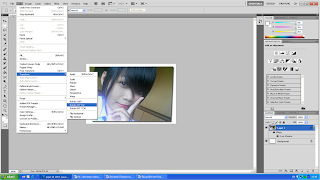
ผลของ Edit > Transform > Rotate 90 CW

ขั้นตอนที่9 จากนั้นไปที่ Filter > Distort > Shear และจากนั้นปรับความ โค้งงอ ของภาพตามต้องการ







ไม่มีความคิดเห็น:
แสดงความคิดเห็น